AirPods - мировой бестселлер. Вы можете найти их повсюду на ушах - в аэропортах, закусочных, Starbucks, автомобилях, тротуарах, метро и т. Д. Это самые продаваемые беспроводные наушники с момента запуска. Это потому, что AirPods маленькие, портативные, легкие и имеют приличное качество звука. Кроме того, для большинства людей они удобны. Процесс зарядки и сопряжения плавный и единственный в своем роде. Однако время от времени вы можете столкнуться с небольшими проблемами с подключением AirPods к вашему iPhone.
Большинство проблем с подключением AirPods очень легко исправить. Это займет не больше минуты. Apple также недавно выпустила новую версию Pro под названием AirPods Pro. Приведенные ниже решения работают для всех AirPods, независимо от того, на каком поколении или типе вы столкнулись с проблемой. Итак, вот простые решения, позволяющие решить проблему с AirPods, AirPods 2 или AirPods Pro, которые не подключаются к вашему iPhone.
Как исправить AirPods, которые не подключаются к iPhone
Перед чтением убедитесь, что в ваших AirPods и зарядном футляре достаточно батареи.
Решение №1. Убедитесь, что Bluetooth включен
Первое решение простое и понятное. Если вы обнаружите, что ваши AirPods 1-го поколения, AirPods 2-го поколения или новые AirPods Pro не подключаются к вашему iPhone, просто взгляните на настройки Bluetooth на вашем iPhone.
Зайдите в Настройки ⟶ Bluetooth и просто убедитесь, что он включен . (или откройте Центр управления и убедитесь, что логотип Bluetooth окрашен в синий цвет.)
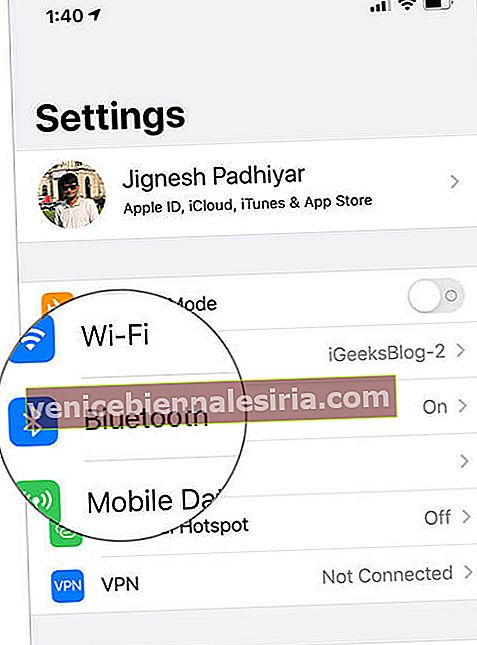
Решение №2. Исправить проблему с сопряжением
У AirPods нет физической или программной кнопки для их выключения. Они гнездятся внутри корпуса и спят. Много раз, если вы сталкиваетесь с проблемами соединения между вашим iPhone и AirPods, просто поместите обе части AirPod в чехол для зарядки и закройте крышку. Теперь подождите 15 секунд, поднимите крышку корпуса и снова подключите. Возможно, это должно решить проблему, с которой вы столкнулись.
Решение №3. Полностью отключите Bluetooth на вашем iPhone
Если два вышеуказанных решения не помогли вам, перейдите в Настройки iPhone ⟶ Bluetooth и нажмите на переключатель Bluetooth, чтобы полностью отключить его. (Не используйте Центр управления.)

Через несколько секунд включите Bluetooth и попробуйте снова подключить свои AirPods. (Откройте крышку зарядного чехла AirPods. Вы увидите свои AirPods в разделе МОИ УСТРОЙСТВА. Нажмите на название AirPods.)
Решение №4. Перезагрузите ваш iPhone
Как мы неоднократно повторяем на этом веб-сайте, перезапуск вашего устройства (любого устройства от любого производителя) устраняет несколько мелких проблем. Мы сделаем то же самое здесь и посмотрим, работает ли этот старый трюк или нет.
Но прежде чем вы это сделаете, зайдите в настройки iPhone и полностью выключите Wi-Fi и Bluetooth. Теперь выключите телефон и через 45 секунд снова включите его. Теперь включите Bluetooth, откройте крышку корпуса AirPods и подключите AirPods. Это будет работать.
Решение №5. Используйте кнопку настройки для подключения
Ни одно из вышеперечисленных решений не принесло удачи? Что ж, теперь мы предпримем некоторые меры по повышению уровня.
Шаг 1. Убедитесь, что Bluetooth на iPhone включен. Поместите оба AirPods в футляр и закройте крышку.
Шаг 2. Теперь поднесите свои AirPods как можно ближе к iPhone. Откройте крышку. Будет написано « Подключиться» . Теперь нажмите и удерживайте кнопку настройки , которая находится на задней панели корпуса. Через несколько секунд вы увидите классную анимацию подключения AirPods. Пока не отпускайте кнопку настройки. Как только вы увидите уровень заряда батареи AirPods и футляра, отпустите кнопку, которую вы держали.
 Шаг 3. Нажмите Готово .
Шаг 3. Нажмите Готово .

Решение №6. Убедитесь, что на вашем iPhone установлена последняя версия iOS
Обновления программного обеспечения предназначены не только для добавления новых функций, но также для исправления, удаления или доработки существующих ошибок и функций. Использование последней версии гарантирует, что вы получаете лучшее, что Apple может предложить на данный момент. За это:
Запустите « Настройки» на вашем iPhone ⟶ Нажмите « Общие» ⟶ « Обновление программного обеспечения» . Если вы видите ожидающее обновление. Коснитесь « Загрузить и установить» .

Решение №7. Убедитесь, что у вас установлена последняя версия прошивки AirPods.
Что ж, заголовок выше - это именно то, что я написал. Я использовал слова «убедитесь», а не «обновите свои AirPods до последней версии», потому что вы не можете. Apple делает это автоматически в фоновом режиме, и вы не получаете ни всплывающих окон, ни сообщений, ни уведомлений: «Эй, на ваших AirPods теперь установлена последняя версия». Текущая прошивка - 6.8.8.
Решение №8. Сбросьте свои AirPods
Если ни одно из вышеперечисленных семи решений не помогло вам, высока вероятность, что вам нужно перезагрузить AirPods и сделать их внутренне новыми. Сброс удалит все настройки касания / касания, которые вы сделали. После сброса все будет так, как если бы вы настраивали эти AirPods впервые.
Кроме того, если вы столкнулись с проблемами, связанными с подключением AirPods к Mac, просто попробуйте закрыть крышку корпуса и снова подключиться. Или, если это не удается,
На Mac: щелкните значок Bluetooth в строке состояния ⟶ Откройте настройки Bluetooth ⟶ Щелкните правой кнопкой мыши имя своего AirPods ⟶ Отключиться . Теперь удерживайте кнопку настройки на чехле AirPods и снова соедините его.
Вот и все, ребята!
Завершение…
Итак, это были некоторые из решений, позволяющих решить проблему с подключением AirPods, AirPods 2 и AirPods Pro к iPhone.
Вы также хотели бы прочитать эти сообщения:
- 15 советов и хитростей AirPods
- Как связать AirPods Pro с телефоном Android
- Как содержать в чистоте свои AirPods и зарядный футляр
- AirPods продолжают отключаться от iPhone во время звонков? Советы по исправлению
Я надеюсь, что приведенные выше решения сработали для вас. Пожалуйста, проявите к нам немного любви, поделившись своими мыслями в комментариях ниже.







![Как активировать iMessage на iPhone и iPad [Руководство по установке]](https://pic.venicebiennalesiria.com/wp-content/uploads/blog/1608/WS094O2EGTpic.jpg)

